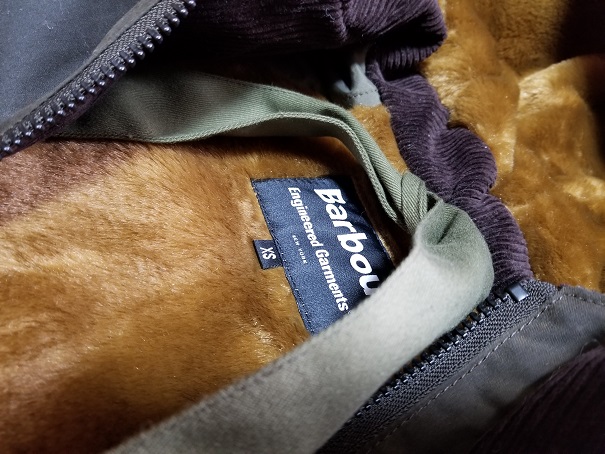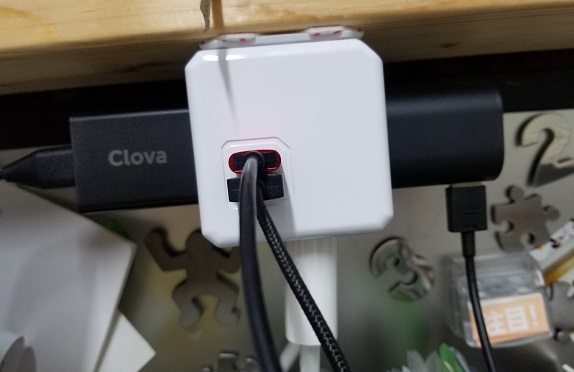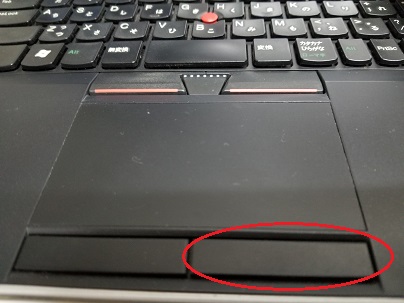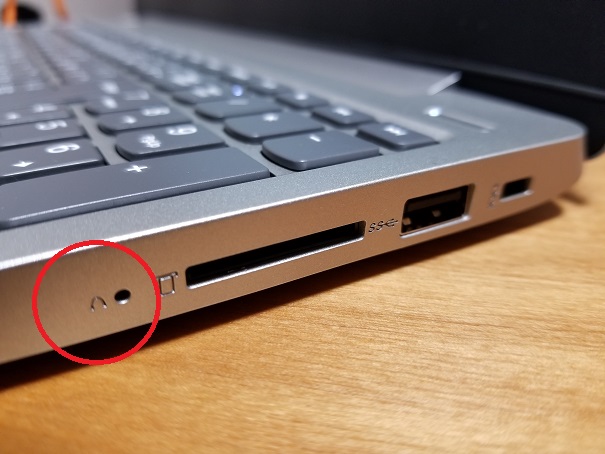最初に使い始めたとき、まだマウスが届いてなかった。
タッチパッドで間に合うか..と思ってたら..
「右クリック」ができない。( ;∀;)
すぐに調べたらよかったのに..どーすんねんやろなーと
思いながら、右クリックなしでやってた。笑笑
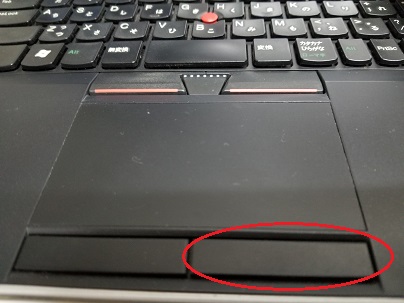
まーEdge15もhpにもこんな部分がついてて、
「右クリックはこちら」的なのしか使ったことが
なかったから。笑
おなじように右下の部分が少し沈み込むような感じに
なっていて、右クリックの機能がありました。
それと、 Lenovoに決めたときから、あーまた
Lenovoに決めたときから、あーまた
ファンクションキーの変更はせなあかんねんやろな..
とは思ってはいた。 キーボードのタッチは気に入ったし、
わかってたこととはいえ、このままは、やっぱり使いにくい。
これは、Edge15もhpもどっちも最初にやらないといけなかった。
IBMの最初の2台は、最初からこーなってたような気がするけど..
なんせ大昔なんでわすれた。笑
実際、あのBIOSに入るのがなかなかむずかしい。
また、 Lenovoのロゴが出たらすぐにF2キーで入る
Lenovoのロゴが出たらすぐにF2キーで入る
んかー..(-_-;)..
「Lenovo名物」とか書いておられるサイトもあった..
みんな思ってはるってことか..笑
 これはLenovoのサポートページのスクショの一部です。
これはLenovoのサポートページのスクショの一部です。
機種別に「推奨するBIOSの起動方法」などがありました。
なんかLenovoのサポートページ昔よりよくなってる気がする。笑
やっぱりファンクションキーからBIOSはブート処理が
はやすぎて..間に合わないこと2度..( ;∀;)
あきらめて、この「Windows10からBIOSに入る」
をやってみることにした。
なにこれーかんたんやん。笑 こっちの方がいい。さらに、
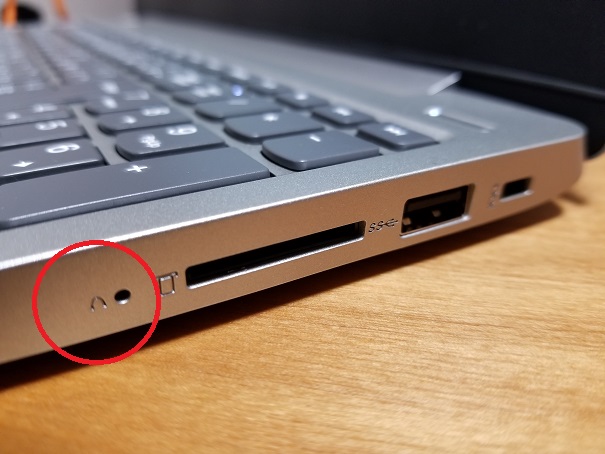
「Novo(ノボ)ボタンからBIOSに入る」
これって何やろ?と思ったら、この画像の赤丸のなかにある、
小さい穴がそうらしい。
 この穴には横に Novo button icon がある。 さかさまのU字みたいな戻る矢印、
この穴には横に Novo button icon がある。 さかさまのU字みたいな戻る矢印、
これがNovoボタン..Win10のリセットにも使えるらしい。
さすがにこれはまだやってみてないけど、BIOSに入る方法がいろいろ増えてる。
そこを増やしてもらうより最初からファンクションキーの
設定を選べるようにしてもらえると素人としては、
助かったりするよーな..笑
でも今回はおかけでかんたんに変更できました。(*^^*)
やっぱりF9とF10で数字、これは使いたい。
それ以外でBIOSって..あーアップデートか..
あーWindows7、サポート終わったんですね。